win7无法访问共享打印机怎么办_win7无法搜到共享打印机
发布时间:2017-05-16 17:07
win7系统是现在使用人数比较的一款系统,很多人在办公室里使用的电脑都是win7的,还经常会使用共享打印机,但有时可能会遇到无法访问共享打印机的情况,这个时候该怎么办?下面是小编整理的win7无法访问共享打印机的解决方法,供您参考。
win7无法访问共享打印机的解决方法
右键点击“计算机”,点击“管理”。

出现计算机管理的窗口,在“服务和应用程序”下点击“服务”。(或者用WIN+R打开运行,输入services.msc回车,打开服务设置。)
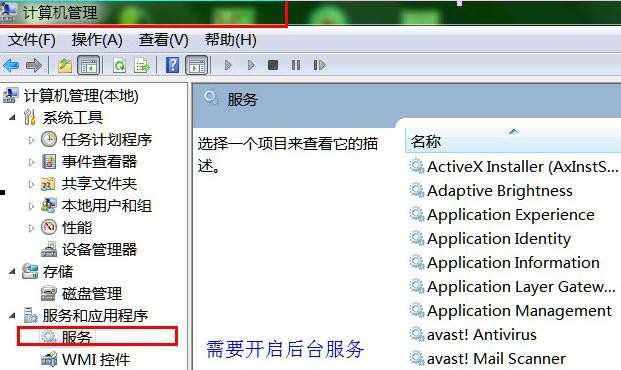
将以下服务的“启动类型”选为“自动”,并且“服务状态”为“已启动”。win7共享需要开启。
Server
Workstation
Computer Browser
DHCP Client
Remote Procedure Call
Remote Procedure Call (RPC) Locator
DNS Client
Function Discovery Resource Publication
UPnP Device Host
SSDP Discovery
TIP/IP NetBIOSHelper
然后添加到相同工作组。在桌面右键点击计算机,点击“属性”。

开启网络共享和文件共享。打开控制面板,点击“网络与Internet”,点击“网络和共享中心”。

点击“更改高级共享设置”。
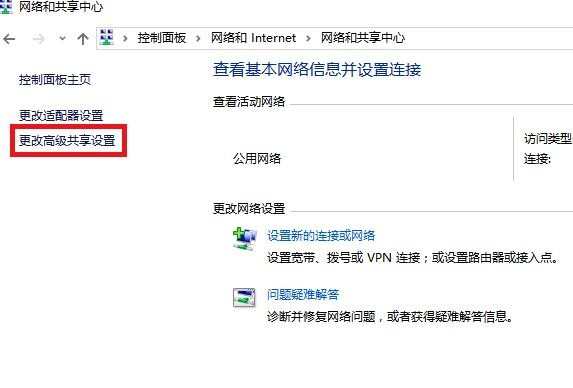
勾选“启用网络发现”和“启用文件和打印机共享”,点击“保存修改”。
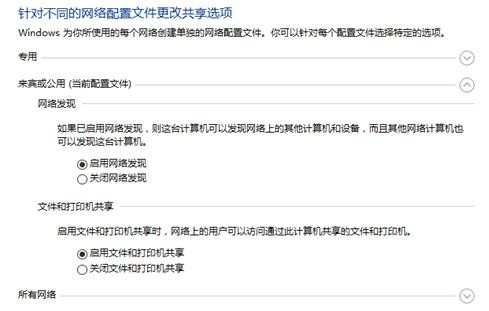
添加文件共享到防火墙例外。在控制面板下点击“系统与安全”,点击“Windows防火墙”。
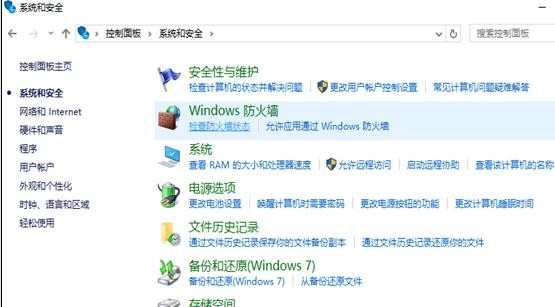
点击“允许程序或功能通过Windows防火墙”。
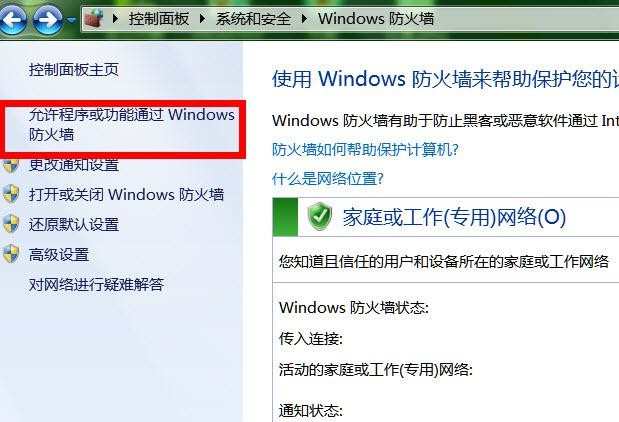
勾选“网络发现”和“文件和打印机共享”。


win7无法访问共享打印机怎么办_win7无法搜到共享打印机的评论条评论